어제 퇴근길에 받게된 카톡입니다
첨엔 이게 무슨 말이야 했는데
승인이 되었다고 해서 아싸!!
했습니다 ㅋㅋㅋ

저는 호기심도 많고
무언가 끊임 없이 하고자 하는 성격입니다
올해의 목표가 100일 몸만들기 도전이였고
또 한가지가 부수입을 얻어 보자 였죠
직장생활을 하면서 부수입을 얻긴 제한이 많더라구요
일과시간이 아닌 시간을 이용해야 했고
퇴근후 시간은 육아로 지친 와이프와 함께
육아를 해야했습니다.
그래서 새벽일을 찾아 보았고
새벽 우유배달 일자리가 마침 생겨
면접을 보았습니다
가정형 우유배달이라
경차가 필요했는데 경차가 없어서
면접에서 떨어졌죠 ㅠㅠ
그러던중 친구가 블로그로
열심히 하면 수익을 낼 수 있다고 했고
그 방법이 카카오 애드핏, 구글 애드센스였습니다
다른 구독자 님들이 애드핏, 애드센스 승인 노하우를
많이들 올려 놓으셨고 중복되는 내용은
1. 40개 이상의 글을 포스팅하라
2. 1000자 ~ 3000자 이상의 글자수를 입력하라
3. 1일 1포스팅하라
이 세가지를 강조하셨고
저는 40개의 글포스팅, 1일 1포스팅의 조건만
만족하고 있는 상태에서 신청을 해보았습니다!!
아 그리고 아래 내용들은
컴 알 못 .. 컴맹인 제가
다른 분들 블로그 열심히 뒤져서 따라한 내용입니다
머리 아파 죽을뻔 했습니다
남들은 쉽다는데 나는 왜이렇게 어려운지 ㅠㅠ

카카오 애드핏 검색하셔서
아래 네모 점선 안의 홈페이지에 접속합니다

카카오톡과 계정을 연동해 놓은 아이디가 있어서
그 아이디로 로그인 했습니다

예전엔 다음 애드핏이라는 이름이였나봐요
저는 처음 해보는거라서 카카오 애드핏에 신규 가입 했습니다!


약관이 몇개 있는데
모두 필수 동의하게끔 되어있습니다
선택은 없습니다
모든 필수 약관에 동의하셔야 합니다 ㅋㅋㅋㅋ

카카오 계정으로 회원 가입을 했습니다!

정보를 입력하는데
이메일 인증과 휴대전화번호 인증
두가지 다 해야 합니다
음 저는 두개다 했습니다
한개만 해도 되나? ;;;;
어쨌든 두개 다 했습니다
이메일은 카카오 계정 이메일과 다른
자주 쓰는 메일로 인증했습니다
어떤 메일이든 상관 없는것 같습니다

인증 후 가입을 누르면
회원 가입이 완료 됩니다

가입 후 로그인하여
접속이 되어 있는 메인 홈 화면입니다.

상단 메뉴바에서 광고관리를 누르고
아래의 +새매체 라는 점선 네모를 눌러주세요

아 왜 잘 안보이는 겁니까
캡쳐의 수준이 이것 밖에 안되는겁니까
꿀팁 정보 포스팅인데
보는 분들 실망하시게!
죄송합니다 ㅠ_ㅠ
어쨋든 저 네모 점선안에
자기가 알아볼 수 있는 설명과 사이즈를 적어 놓고
아래 배너에서 사이즈를 선택하면 됩니다
저는 제 블로그 사이드바에 적용할 배너를 고르는 중입니다
(이때까지 다른분 블로그를 보며 따라했는데
솔직히 이게 뭐하는건가 했는데
하고 나니 조금 이해가 되겠더라구요
사이드바는 각 블로그 스킨마다
적용이 되고 안되고가 결정되니 알아보고 하시는게
좋으실듯 합니다!! ^^)
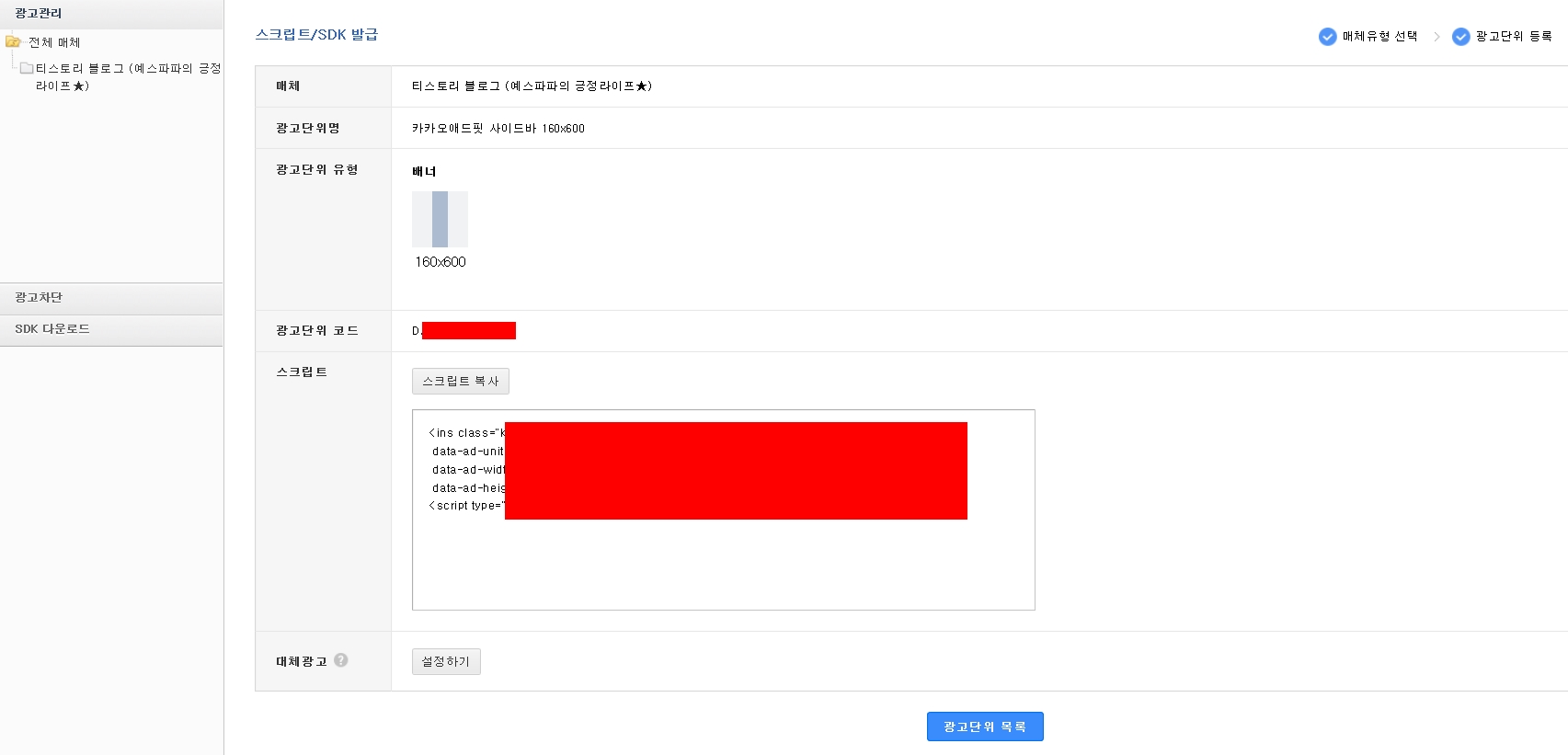
스크립트 발급을 누르시면
저렇게 스크립트라는 것들이 나오고
스크립트 복사 할 수 있습니다
아마 저 스크립트 내용이
사이드바를 나타나게 해주는
주문인듯 합니다 -_ -;;
스크립트 복사를 눌러주세요!!

복사 하셨으면
본인의 블로그에 접속하시고
관리 설정에서
플러그인을 클릭해서 들어갑니다!!

사용중이라고 표시되어 있는 것들말고
아직 활성화 되지 않은
추천이라고 써있는
다음 애드핏(PC) 점선네모
그리고 그 옆
다음 애드핏(모바일)이 있는데
사이드바는 모바일엔 적용이 안되고
PC에만 적용이 됩니다
지금 사이드바 적용을 하는 것이기에
애드핏 PC를 클릭합니다

상단 광고 - 하단 광고 - 사이드바 광고가 있습니다
저는 사이드바 광고를 적용하려 하기 때문에
사이드바 광고를 클릭하고
아래 네모칸이 나오면 스크립트를 붙여넣기
CTRL + V 하시면 점선 네모칸에 들어갑니다
그리고 변경사항 적용! 꼭 눌러주세요!
그리고 나머지 상단 광고 - 하단 광고
모바일까지 상단 , 하단 광고까지
사이드바 스크립트 생성 만드는 것처럼
똑같이 진행하시되 사이즈를 잘 바꿔서
스크립트 등록해주시면 됩니다!!
(사실 이때 내가 하는게 맞는지
멘붕 상태에 머리도 엄청 아팠습니다
그런데 승인되고 나니 제가 하는 방법이
맞는 방법이였습니다 다행..)

모든 스크립트를 완료한 후 애드핏에 돌아와서 확인해보니
심사대기라고 적혀 있더군요
애드센스 했을때처럼 엄청 오래 걸리겠구나
상관없다 생각하고 기다리고 있었습니다
무한의 기다림이 예상됐고
떨어질거란 생각도 하고 있었습니다
그런데!!

생각치도 못하게 바로 승인이 되더군요
뭐 다른 분들이 말씀하시길
애드핏은 승인이 쉽다 그만큼 수익이 적다라고
말씀하시는데 상관없습니다!
이런 구조가 있었는데
그걸 제가 승인 받았다는 자체가
너무너무 기분이 좋더라구요!!
와이프한테 막 자랑했습니다 ㅋㅋㅋ
몸만들기를 시작했고
그 의지를 블로그에 담아 쓰면서
좋은 구독자 분들을 만나
정말 과분한 응원을 받고 있고
그자체로 블로그의 재미를 느끼고 열심히 하게 되었는데
이렇게 또다른 재미를 느끼게 해주는 요소가
생기니 더 즐겁게 할 수 있을것 같네요
혹시 잘 모르는 분들도
한번 신청하셔서 승인받고
소소한 재미 느껴보시는거 어떨까요?
누구나 할 수 있다!
제가 하면 누구나 다 되는겁니다!
|
※ 설명이 전문적이지 못한점 캡쳐한 사진이 잘 보이지 않고 엉망인점 양해 부탁드립니다. 컴퓨터를 잘하지도 못하고 센스도 모자라지만 저 처럼 처음이신 분들께 제가 직접 해본 정보와 느낀점을 알려드리고 싶었습니다. 부디 불편한 부분이 있더라도 너그러이 이해해 주시면 감사하겠습니다! 아마도 더 전문적이고 자세한 내용을 찾으신다면 저말고 다른 분들의 블로그에 가시면 금새 찾으실겁니다^^ 읽어주셔서 감사합니다 ^ㅡ^ 좋은 하루 되세요!! |
'긍정 라이프 > 긍정 꿀팁정보' 카테고리의 다른 글
| 저자 타타오의 침대명상을 읽고 명상에 성공할 수 있을까? (52) | 2020.06.08 |
|---|---|
| '헬린이', '헬창'은 무슨 뜻일까? (88) | 2020.04.27 |
| 빽다방에 프로틴 쉐이크가 있다?! (47) | 2020.04.21 |
| 오케이캐쉬백 쿠폰 등록 (44) | 2020.04.16 |
| 점 제거 시술 후 10일 후기 (19) | 2020.04.14 |




댓글